휴대폰 또는 PC에서 줌 프로필 사진을 제거하는 방법

Zoom 프로필 사진을 제거하는 방법과 그 과정에서 발생할 수 있는 문제를 해결하는 방법을 알아보세요. 간단한 단계로 프로필 사진을 클리어하세요.
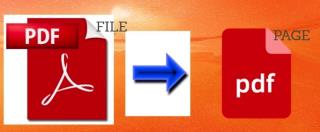
PDF를 다룰 때 대부분의 사용자는 페이지를 추출하고 편집할 수 있는 타사 도구의 도움을 받고 있습니다. 그러나 몇 번의 클릭만으로 시스템에서 바로 이 쉬운 작업을 수행할 때 타사 유틸리티를 설치해야 하는 이유는 무엇입니까?
다음은 Windows 및 Mac에서 타사 응용 프로그램의 도움 없이 PDF 파일에서 단일 페이지를 저장하는 방법을 설명합니다.

이미지 출처: 유튜브
참고: Windows 플랫폼의 경우 이미 사용하고 있을 가능성이 높기 때문에 Chrome 브라우저를 사용했습니다. 그렇지 않은 경우 추출 프로세스를 위해 Microsoft Edge , Firefox 등과 같은 다른 웹 브라우저를 사용할 수도 있습니다 .
반드시 읽어야 합니다:-
Windows에서 폴더를 암호로 보호하는 방법... 컴퓨터에 매우 중요한 파일이나 폴더가 저장되어 있는 경우 보안 계층을 추가할 수 있습니다. 고맙게도...
Windows에서 PDF에서 페이지를 추출하는 방법은 무엇입니까?
PC에서 웹 브라우저를 실행하여 PDF 파일을 엽니다. 여기에서는 가장 인기 있는 웹 브라우저인 Google Chrome을 사용하고 있습니다 .
1단계- Google Chrome 브라우저로 PDF 파일을 엽니다 . 이렇게 하려면 PDF 파일을 마우스 오른쪽 버튼으로 클릭하고 Google 크롬으로 엽니다.

2단계- 키보드에서 CTRL + P 를 눌러 인쇄 대화 상자 를 엽니다 . 컨텍스트 메뉴에서 ' 인쇄' 옵션을 선택할 수도 있습니다.
3단계- 인쇄 대화 상자가 나타나면 프린터를 'PDF로 저장' 옵션 으로 설정합니다 .

4단계- 이제 인쇄 섹션에서 페이지 범위 상자에 추출할 페이지 번호를 입력합니다.

예: PDF에서 페이지 번호 5를 추출하려고 합니다. 그런 다음 상자에 (5)를 입력합니다. 5 및 17과 같이 연속적이지 않은 페이지를 추출하려면 상자에 (5,17)을 입력합니다.
5단계- 다음으로 저장 버튼을 클릭하고 파일을 저장할 위치를 선택 합니다.

그게 다야! 추출된 페이지는 단일 PDF 문서로 저장됩니다.
또한 읽기:-
Microsoft Compatibility Telemetry High Disk를 해결하는 방법... Microsoft Compatibility Telemetry 에 몇 가지 문제가 있습니까? PC 속도를 늦추는 것이 불필요하다고 생각하십니까? 이다...
Mac에서 PDF에서 페이지를 추출하는 방법?
Mac 컴퓨터에서 타사 앱을 사용하지 않고 PDF 파일에서 페이지를 추출하는 방법은 다음과 같습니다.
1단계 - PDF 파일을 마우스 오른쪽 버튼으로 클릭하고 > '연결 프로그램' 옵션을 선택한 다음 Mac의 기본 이미지 뷰어 '미리보기'를 선택 합니다.
2단계 - 미리보기 앱이 PDF 파일을 실행하면 '보기' 탭으로 이동하여 '썸네일'을 선택 합니다. 앱은 PDF 파일 페이지의 축소판 보기를 표시합니다.
3단계- 이제 PDF 문서의 별도 페이지를 볼 수 있습니다 . 추출하려는 페이지 를 클릭하기만 하면 됩니다 .
4단계- 원하는 페이지를 선택하자마자 > '편집' 탭을 클릭 하고 앱 메뉴에 있는 > '복사' 옵션을 눌러 선택한 페이지의 복사본을 만듭니다.

5단계- 이제 이것이 트릭입니다. 선택한 페이지 의 새 PDF 문서를 만듭니다 . 이를 통해 전체 PDF 문서 대신 실제로 원하는 페이지/페이지의 PDF 파일만 갖게 됩니다.
6단계- 새 PDF 문서를 만들려면 > '파일' 탭 클릭 > '클립보드에서 새로 만들기' 선택 > 클립보드 에 복사된 추출된 페이지/페이지와 함께 새 파일이 생성됩니다.

7단계- 이제 새 미리 보기 창에 복사된 페이지가 표시됩니다. PDF 페이지를 분할하려면 '파일' > '저장' 을 클릭 하여 추출된 페이지를 새 PDF 파일로 저장하십시오.
따라서 이것은 고급 요구 사항 없이 PDF에서 페이지를 추출하는 방법입니다.
결론
실제로 한 페이지를 보관할 수 있는데도 긴 PDF 파일을 보관하는 이유는 무엇입니까? 위의 방법이 PDF 페이지를 분할하는 데 도움이 되었기를 바랍니다. 그리고 무엇보다도 작업을 수행하는 데 PDF 편집기나 추출기 앱이 필요하지 않았습니다. Windows와 Mac 플랫폼 모두 PDF 페이지를 분리하는 고유한 방법이 있습니다.
여전히 의심스럽습니까? 소셜 미디어 핸들에서 자유롭게 연락하거나 아래 댓글 섹션에 한 줄만 남겨주세요!
다음 읽기:-
Mac 시작 항목을 제거하는 방법 원치 않는 팝업 로그인 항목이 짜증나십니까? 비활성화하는 방법을 찾고 계십니까? Mac 시작 항목은 확실히 컴퓨터를 끌어 ...
Zoom 프로필 사진을 제거하는 방법과 그 과정에서 발생할 수 있는 문제를 해결하는 방법을 알아보세요. 간단한 단계로 프로필 사진을 클리어하세요.
Android에서 Google TTS(텍스트 음성 변환)를 변경하는 방법을 단계별로 설명합니다. 음성, 언어, 속도, 피치 설정을 최적화하는 방법을 알아보세요.
Microsoft Teams에서 항상 사용 가능한 상태를 유지하는 방법을 알아보세요. 간단한 단계로 클라이언트와의 원활한 소통을 보장하고, 상태 변경 원리와 설정 방법을 상세히 설명합니다.
Samsung Galaxy Tab S8에서 microSD 카드를 삽입, 제거, 포맷하는 방법을 단계별로 설명합니다. 최적의 microSD 카드 추천 및 스토리지 확장 팁 포함.
슬랙 메시지 삭제 방법을 개별/대량 삭제부터 자동 삭제 설정까지 5가지 방법으로 상세 설명. 삭제 후 복구 가능성, 관리자 권한 설정 등 실무 팁과 통계 자료 포함 가이드
Microsoft Lists의 5가지 주요 기능과 템플릿 활용법을 통해 업무 효율성을 40% 이상 개선하는 방법을 단계별로 설명합니다. Teams/SharePoint 연동 팁과 전문가 추천 워크플로우 제공
트위터에서 민감한 콘텐츠를 보는 방법을 알고 싶으신가요? 이 가이드에서는 웹 및 모바일 앱에서 민감한 콘텐츠를 활성화하는 방법을 단계별로 설명합니다. 트위터 설정을 최적화하는 방법을 알아보세요!
WhatsApp 사기를 피하는 방법을 알아보세요. 최신 소셜 미디어 사기 유형과 예방 팁을 확인하여 개인 정보를 안전하게 보호하세요.
OneDrive에서 "바로 가기를 이동할 수 없음" 오류를 해결하는 방법을 알아보세요. 파일 삭제, PC 연결 해제, 앱 업데이트, 재설정 등 4가지 효과적인 해결책을 제공합니다.
Microsoft Teams 파일 업로드 문제 해결 방법을 제시합니다. Microsoft Office 365와의 연동을 통해 사용되는 Teams의 파일 공유에서 겪는 다양한 오류를 해결해보세요.








